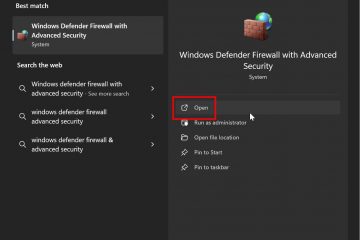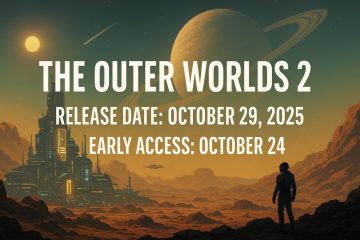Tack vare de senaste förbättringarna runt om i världen säljs nu PC-delar till deras MSRP, vilket har fått många användare att äntligen bygga sina drömdatorer. Att bygga en PC kan ha sina utmaningar och bland dem är uppgiften att anpassa din skärm till din bildskärm. Om du inte kan anpassa din skärm till din bildskärm på Windows 11, så här är allt du behöver veta om det. Låt oss komma igång.
Hur du anpassar din skärm till skärm i Windows 11 på 5 sätt
För att anpassa skärmen till din skärm kan du antingen justera din upplösning, skalning eller skärm utdatainställningar beroende på din nuvarande inställning. Vi rekommenderar att du försöker ändra storlek på din upplösning för att behålla visuell kvalitet och dpi. Men om detta inte fungerar för dig kan du prova att använda något av de andra alternativen som nämns i guiden nedan. Följ något av avsnitten nedan beroende på dina preferenser.
Metod 1: Använda appen Inställningar
Tryck på Windows + i på tangentbordet för att öppna appen Inställningar. Klicka nu på Visa.
Klicka på rullgardinsmenyn för Skala.
Välj 100 % trots rekommenderat val.
Klicka nu på rullgardinsmenyn för Skärmupplösning.
Välj standardupplösningen för monitorn från listan på skärmen.
Obs! Du kan hitta din bildskärms upplösning i produktmanualen eller på produktsidan. Du kan också hitta samma information på OEM-supportwebbplatsen.
Om du inte kan välja upplösning vid det här laget eller om du har problem, rulla till botten och klicka på Avancerad visning .
Klicka på Visa adapteregenskaper för Display N där N är antalet tilldelade till din nuvarande skärm om du har en konfiguration med flera bildskärmar.
>
Klicka Lista alla lägen.
Välj nu en kombination av upplösning, färg och uppdateringsfrekvens tillgänglig och relevant för din bildskärm.
Klicka OK.
Klicka OK igen.
Och det var allt! Du bör nu ha anpassat din skärm till din bildskärm beroende på dess standardupplösning.
Metod 2: Justera bildskärmens skalning
Om du fortfarande inte kan anpassa skärmen till din bildskärm, Vi rekommenderar då att du försöker justera skalningen i Windows-inställningarna. Skalning låter dig öka eller minska storleken på element på skärmen oavsett din skärmupplösning. Detta kan hjälpa till att förbättra synligheten och i vissa fall hjälpa till att anpassa skärmen till din bildskärm. Följ stegen nedan för att hjälpa dig med processen.
Tryck på Windows + i för att starta appen Inställningar och klicka på Visa.
Klicka nu på rullgardinsmenyn för Skala och välj en högre skala än 100 %.
Element på skärmen bör ändras automatiskt när du gör din urval. Fortsätt att testa andra alternativ tills du hittar det som fungerar bäst för din skärm och bildskärm. Du bör nu ha anpassat din skärm till din bildskärm.
Metod 3: Använda Nvidias kontrollpanel
Om du har en Nvidia GPU kan du använda Nvidias kontrollpanel för att justera din upplösning , skala och andra visningsegenskaper. Detta bör hjälpa dig att enkelt anpassa din skärm till din skärmstorlek. Följ stegen nedan för att hjälpa dig med processen.
Skift + Högerklicka på ett tomt område på skrivbordet och välj NVIDIA Kontrollpanel.
När kontrollpanelen startar, klicka och välj Justera skrivbordsstorlek och position till vänster under Skärm.
Klicka och välj Bildförhållande under Skalning.
Klicka på rullgardinsmenyn för Upplösning: och välj en upplösning som stöds av din monitor.
Klicka nu och växla till fliken Storlek genom att klicka på samma högst upp.
>
Markera rutan för Aktivera skrivbordsstorlek.
Klicka Ändra storlek… under samma.
Använd nu Bred och Höjd reglage på skärmen för att justera skärmpositionen. Du kan finjustera och justera skärmen med densamma för att passa hörnen på din bildskärm perfekt.
Klicka på OK när du är klar.
En ny anpassad upplösning kommer nu att bli skapas och tillämpas beroende på din skärm. Låt oss verifiera detsamma. Klicka på Ändra upplösning till vänster.
Din nya upplösning bör nu vara listas och väljs under Upplösning till höger.
Och det var allt! Du har nu anpassat din skärm till din bildskärm med hjälp av Nvidias kontrollpanel.
Metod 4: Använda AMD Radeon Software
AMD Radeon Software låter dig finjustera din skärmstorlek och justera dess position med HDMI-skalning. Detta kan hjälpa dig att enkelt anpassa din skärm till din monitors skärm. Använd stegen nedan för att hjälpa dig med processen.
Shift + Högerklicka på ett tomt område på skrivbordet och välj AMD Radeon Software.
Klicka nu på Kugghjulet ()-ikonen i det övre högra hörnet.
Klicka och växla till fliken Visa .
Klicka och aktivera växeln för GPU-skalning om den inte redan är aktiverad.
Klicka på rullgardinsmenyn för Skalningsläge och välj Bevara bildförhållande.
Bläddra nu nedåt och använd skjutreglaget för HDMI-skalning för att justera skärmen. Du kan nu ändra storlek på skärmen så att den passar din bildskärm.
Du har nu ändrat storleken på skärmen så att den passar din bildskärm.
Men om detta inte fungerar för dig rekommenderar vi att du försöker använda en anpassad upplösning på ditt system. Använd stegen nedan för att hjälpa dig med processen.
Öppna AMD Radeon-programvaran som vi gjorde ovan och klicka på Kugghjulet () ikon.
Klicka och välj Display.
Klicka nu på Läs och acceptera licensavtalet
strong> under Anpassad upplösning.
Klicka Jag accepterar. Klicka nu på Skapa ny under Anpassad upplösning. Vi rekommenderar att du lämnar de flesta inställningarna på sina standardvärden för att undvika skärmproblem. Vi måste fokusera på Resolution (Px) värdena överst.
Ange önskad anpassad upplösning som passar din bildskärm. Du kan hitta mer information om din standardupplösning för bildskärmen antingen i produktmanualen, på produktsidan eller produktsupportsidan av din OEM.
Obs! Du kan , men välj önskad uppdateringsfrekvens när du ställer in en anpassad upplösning beroende på din skärm.
När du har angett önskad upplösning klickar du på Skapa.
Din skärm blir nu tom en stund. Detta är normalt beteende eftersom AMD Radeon Software nu testar din anpassade upplösning för kompatibilitet. Om allt går bra kommer din anpassade upplösning att tillämpas och läggas till som ett alternativ under Anpassade upplösningar.
Om den anpassade upplösningen är inkompatibel med din skärm kommer du dock att meddelas om det. Klicka på Ok och prova en annan anpassad upplösning tills du hittar en som bäst passar din nuvarande bildskärm.
Du har nu anpassat din skärm till din bildskärm med AMD Radeon Software.
Metod 5: Använda Intel Graphics Command Center
Om du använder en iGPU eller har en bärbar dator kan du använda Intel Graphics Command Center för att anpassa skärmen till din bildskärm. Följ stegen nedan för att hjälpa dig med processen.
Ladda ner och installera Intel Graphics Command Center på din PC med hjälp av länken ovan. När du är klar, starta detsamma och klicka på Visa.
Se till Allmänt är valt högst upp och rulla ned och klicka på rullgardinsmenyn för Skala.
Välj Anpassad.
Obs! Om du använder en bärbar dator kommer du bara att kunna komma åt det här alternativet när du är ansluten till din externa bildskärm.
Använd nu skjutreglagen på din skärm för att anpassa skärmen till din bildskärm.
Spara dina inställningar när du är klar så har du nu anpassat din skärm till din bildskärm med Intel Graphics Command Center.
Om detta dock inte fungerar för dig rekommenderar vi att du försöker använda en anpassad upplösning istället. Återställ ändringar i dina skalningsinställningar och klicka på + bredvid Upplösning. Justera och ange din anpassade upplösning i det vänstra sidofältet. Om du har problem med Underscan kan du prova ett anpassat värde bredvid Underscan %.
När du är klar klickar du på Ok.
Du bör nu ha anpassat din skärm till din bildskärm med en anpassad upplösning. Du kanske måste prova några värden innan du hittar den som bäst passar din nuvarande bildskärm.
Metod 6: Använda bildskärmsinställningarna
De flesta bildskärmar nuförtiden har inbyggda oberoende inställningar för din skärm som hjälper dig att justera skärmen samt specialfunktioner som din bildskärm erbjuder.
Vi rekommenderar att du försöker använda samma för att justera din skärm till din bildskärm. Även om du inte kommer att kunna skala visningssignalen som tas emot av din bildskärm, bör du kunna justera dess position på skärmen.
Vi rekommenderar att du använder en anpassad upplösning som matchar din bildskärm och sedan använder inställningarna som erbjuds av din bildskärm för att flytta skärmen på skärmens skärm. Du kan hitta mer information om detsamma på din bildskärms OEM-supportsida.
Kan du inte passa din skärm? Prova dessa korrigeringar!
Om du fortfarande inte kan anpassa skärmen till skärmens skärm, kan det vara ett problem relaterat till din grafikdrivrutin eller hårdvarukomponenter. Vi rekommenderar att du använder avsnitten nedan för att kontrollera och fixa detsamma på din PC. Låt oss komma igång.
Fix 1: Uppdatera grafikdrivrutiner
De flesta problem med skalning och upplösning beror på föråldrade eller felaktiga grafikdrivrutiner. Att uppdatera dina drivrutiner kan hjälpa till att fixa detsamma på din PC.
Vi rekommenderar dock att du tvingar bort dina drivrutiner först för att säkerställa att Windows inte använder dina äldre drivrutiner. Följ stegen nedan för att hjälpa dig med processen.
Ladda ner och extrahera DriverStoreExplorer på din PC med hjälp av länken ovan. När du är klar, starta densamma med .exe-filen.
Klicka Förarklass överst och använd densamma för att identifiera dina grafikdrivrutiner.
Välj alla dina grafikdrivrutiner genom att markera rutorna när de hittats.
Markera rutan för Tvingad radering.
Klicka nu Ta bort drivrutiner.
Klicka Ja för att bekräfta ditt val.
Grafikdrivrutinerna kommer nu att med tvång tas bort från din PC. Din skärm blir tom och suddig under denna process. Detta är normalt eftersom Windows kommer att använda den allmänna bildskärmsdrivrutinen under denna tid. När processen är klar, stäng DriverStoreExplorer och ladda ner de senaste drivrutinerna för din GPU med någon av länkarna nedan.
När du har laddat ned, installera dina bildskärmsdrivrutiner och starta om din dator. Du bör nu kunna använda metoderna ovan för att anpassa din skärm till din bildskärm.
Åtgärd 2: Byt kabel
Vi rekommenderar nu att du försöker använda en annan kabel för att ansluta till din bildskärm. Moderna skärmportar och kabelstandarder gör det svårt att bedöma kompatibilitet i förväg om du inte är bekant med specifikationerna.
Det finns många vanliga HDMI-och Display Port-kabelstandarder på marknaden. Inkompatibilitet med din bildskärmskabel kan orsaka problem med skalning och upplösning som i sin tur kan hindra dig från att justera den på din dator. Vi rekommenderar att du försöker använda en annan kabel för att utesluta kabelinkompatibilitet som orsak till problemet.
Åtgärd 3: Prova en annan port
Vi rekommenderar nu att du försöker använda en annan bildskärmsport. Du kan råka ut för inkompatibilitet med din bildskärm beroende på dess funktioner och möjligheter. Att byta portar kan hjälpa dig att identifiera och fixa detsamma på din dator.
Du kan prova att använda en annan HDMI-port eller byta till en skärm-eller VGA-port beroende på tillgänglighet. Om du inte längre har problem med skalning på din bildskärm så tittar du på en felaktig bildskärmsport på din dator. Vi rekommenderar att du tar kontakt med en certifierad tekniker för att väga alla dina alternativ i sådana fall.
Åtgärd 4: Prova en annan bildskärm
Om du fortfarande har problem vid det här laget rekommenderar vi att du försöker använda en annan bildskärm för att utesluta maskinvaruproblem antingen med din dator eller bildskärm. Om du inte har tillgång till en andra bildskärm kan du försöka ansluta till din TV med en HDMI-kabel.
De flesta TV-apparater kräver att du justerar upplösningen och skalningen för att passa skärmen ordentligt. Om du kan ansluta till din TV/andra bildskärm och justera dessa inställningar som avsett, har din bildskärm troligen ett maskinvaruproblem. I sådana fall kan du få din bildskärm reparerad av en certifierad tekniker för att åtgärda problemet.
Om du däremot inte kan justera inställningarna och anpassa skärmen på den sekundära skärmen också rekommenderar vi du kontaktar din dators supportteam för att ytterligare diagnostisera och identifiera ditt problem.
Vi hoppas att det här inlägget hjälpte dig att enkelt anpassa skärmen till din bildskärm i Windows 11. Om du stöter på några problem eller har fler frågor , släpp dem gärna i kommentarerna nedan.